Windows系统的ECS实例中无法查看数据盘的解决方法
问题描述
Windows系统的ECS实例中无法查看数据盘。
问题原因
Windows系统的ECS实例中无法查看数据盘,一般为以下几种原因。
•新购磁盘未进行分区、格式化
•磁盘未分配盘符
•Windows 2012服务器新增数据盘异常报错
•操作系统升级
•实例处于安全模式
解决方案
请根据现场实际情况,选择对应的问题原因进行处理。另外需注意:磁盘分区、格式化等操作风险比较高,请慎重操作。操作前请务必对ECS实例的数据盘创建快照,以避免数据丢失。
新购磁盘未进行分区和格式化
新购的数据盘,如果未进行过分区、格式化,在系统内不会显示。新购数据盘的分区格式为RAW,操作系统无法识别此系统类型的文件,请参考如下解决方法。
•将磁盘格式化成系统识别的分区。
磁盘未分配盘符
磁盘未分配盘符会导致磁盘无法显示。在 运行 对话框中输入命令diskmgmt.msc,运行磁盘管理,可以看到数据盘可以被系统正确识别,但是未分配盘符给这块磁盘。请参考如下解决方法,以下操作以Windows 2008操作系统为例,其他版本的Windows操作类似。
1.登录实例,进入服务器管理器,选择 存储 > 磁盘管理。
2.右击要修改分区盘符的系统分区,在弹出的菜单里选择 更改驱动器号和路径。
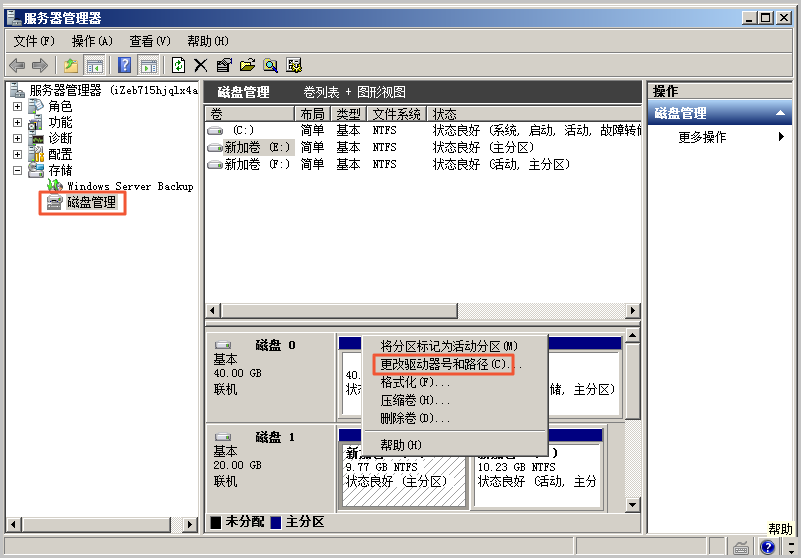
3.在弹出的对话框里中,单击 更改。
4.在 更改驱动器号和路径 对话框中选择新的盘符。若发现下拉菜单中没有想要的盘符,请检查一下系统中是否有其他磁盘和光驱使用了盘符。
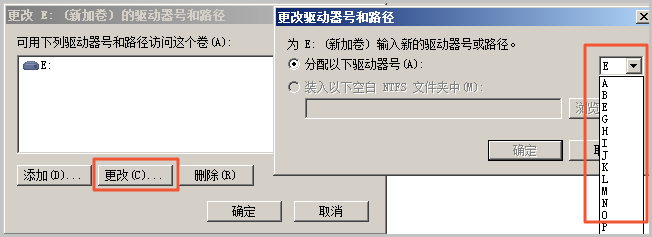
注:若更改的磁盘正在被系统使用,需要重启服务器后才能生效,您可以在业务低峰时期重启服务器使配置生效。
Windows 2012服务器新增数据盘异常报错
Windows 2012操作系统的ECS实例新增一块数据盘后,在磁盘管理页面中无法查看到该数据盘,并出现异常报错。该问题是系统枚举异常导致,对其进行修复即可,修复前注意创建快照进行备份。请参考如下解决步骤修复磁盘。

1.打开Windows系统的PowerShell命令窗口,执行winrm quickconfig命令。

2.在弹出的提示中, 执行这些更改吗【y/n】? 输入 y 确认执行。
3.修复完毕后重新打开磁盘管理页面,确认新加的数据盘已可以正常显示。
操作系统升级
将Windows的系统更换到更高版本的系统后,有会时出现看不到数据盘的情况。在 运行 对话框中输入命令diskmgmt.msc,磁盘可能会显示为 外部 或 脱机。请参考如下步骤修复磁盘。


•显示为外部的磁盘,在磁盘区块上右击选择 导入外部磁盘,然后点击 确定。
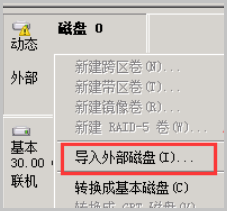
•显示为脱机的磁盘,在磁盘区块上右击选择 联机。

注:在选择联机的过程中,可能会出现“该磁盘处于脱机状态,因为它与另外一个联机磁盘发生签名冲突”提示。出现该问题说明Windows在自动挂载过程中出现了异常,可以尝试先将磁盘脱机,然后再联机。Windows在联机过程中会尝试重新生成磁盘的签名。
若操作以上步骤后磁盘仍未显示,可以参考新购磁盘未进行分区、格式化,以及未分配盘符进一步排查。
实例处于安全模式
Windows实例处于安全模式时,由于系统不会加载对应的磁盘等驱动,有可能看不到数据盘。在这种情况下,退出安全模式后即可看到数据盘。具体操作步骤如下所示。
1.选择 开始 > 运行,在运行窗口输入 msconfig, 单击 确定。
2.在系统配置页面,选择 引导,取消勾选 安全引导。单击 确定 即可退出安全模式。
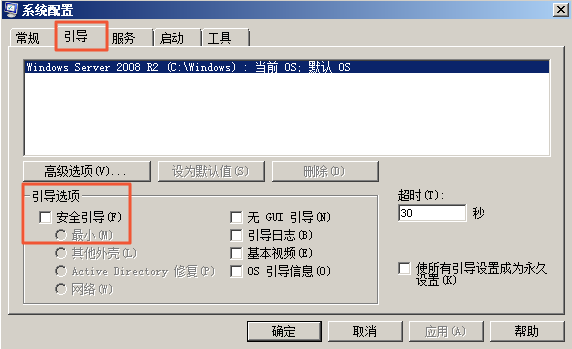
适用于
•云服务器 ECS


 分类:
分类: 已被围观
已被围观 











我有话说: